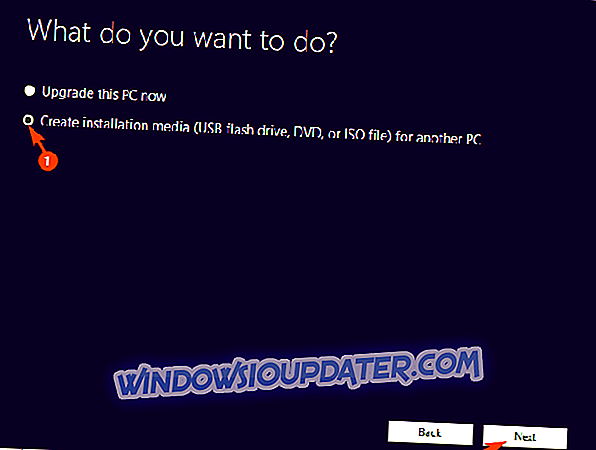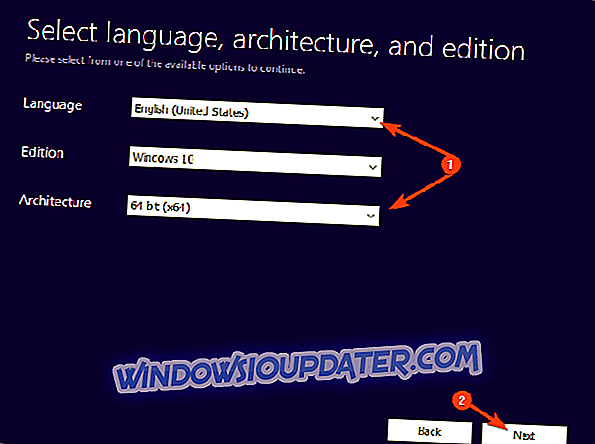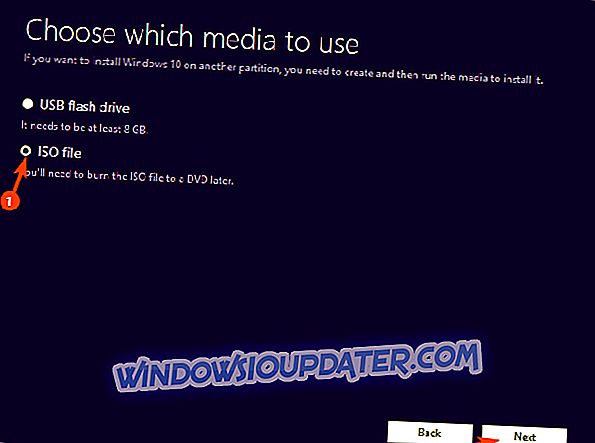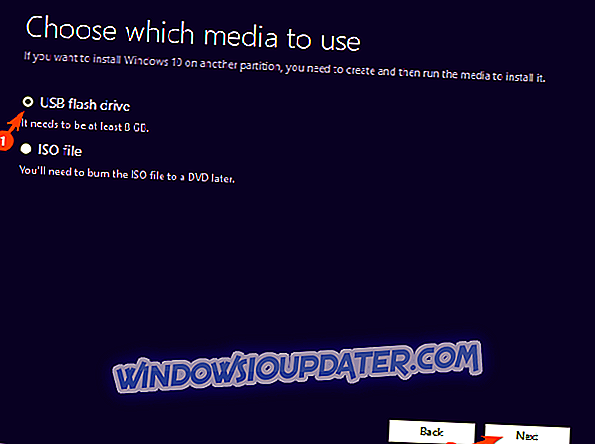Η εγκατάσταση των Windows 10 είναι μια πολύ απλούστερη εργασία από όσο θα περίμενε κανείς. Έχετε όλους τους πόρους που παρέχονται από τη Microsoft και το μόνο που χρειάζεται να κάνετε είναι να πάρετε ένα bootable media (USB ή DVD) και να ασχοληθείτε με τα tweaks αργότερα. Όλα στη μέση είναι τόσο έξυπνα όσο μπορείτε να ελπίζετε. Ωστόσο, ορισμένοι χρήστες που προτιμούν το DVD μέσω USB είχαν πολύ σκληρό χρόνο με αυτόν τον εναλλακτικό τρόπο. Το αρχείο ISO των Windows 10 δεν θα μπορούσε να λειτουργήσει.
Αυτός είναι ο λόγος για τον οποίο σας δώσαμε μερικά από τα απαραίτητα βήματα για την επίλυση αυτού του προβλήματος. Εάν το αρχείο ISO των Windows 10 δεν λειτουργεί, τα παρακάτω βήματα θα σας βοηθήσουν να το αντιμετωπίσετε.
Το αρχείο ISO των Windows 10 δεν θα λειτουργήσει ή δεν θα εγγραφεί σε DVD; Δείτε πώς μπορείτε να το λύσετε
- Εργαλείο δημιουργίας μέσων εκτύπωσης Redownload και δοκιμάστε ξανά
- Στη συνέχεια, δημιουργήστε τη μονάδα δίσκου με δυνατότητα εκκίνησης USB
1: Εργαλείο Redownload Media Creation και δοκιμάστε ξανά
Ας φτάσουμε στο σημείο αμέσως. Υπάρχουν 3 πράγματα που πρέπει να ελέγξετε. Πρώτον, βεβαιωθείτε ότι έχετε ολοκληρώσει τη διαδικασία λήψης. Δεύτερον, επιβεβαιώστε ότι το DVD-ROM είναι πλήρως λειτουργικό. Τέλος, ελέγξτε το σύστημα DVD που χρησιμοποιείτε για να εγγράψετε το αρχείο ISO εγκατάστασης.
Αφού ολοκληρώσετε την προσπάθεια, αλλά το αρχείο ISO εξακολουθεί να μην λειτουργεί, σας προτείνουμε να κάνετε εκ νέου λήψη του εργαλείου δημιουργίας μέσων από τον επίσημο ιστότοπο της Microsoft και να μετακινήσετε τα πάντα από την αρχή. Οι πειρατικές εκδόσεις του συστήματος δεν είναι αυτό που αναφέρουμε και η αντιμετώπιση αυτών δεν είναι η σημερινή ανησυχία μας.
Με αυτό είπε, εδώ είναι πώς να κατεβάσετε το αρχείο Windows 10 ISO και να το κάψετε σε ένα DVD:
- Κατεβάστε το Εργαλείο Δημιουργίας Μέσων, εδώ.
- Εκτελέστε το εργαλείο και αποδεχτείτε τους Όρους.
- Εναλλαγή της επιλογής "Δημιουργία μέσων εγκατάστασης (μονάδα USB flash, DVD ή αρχείο ISO) για άλλη υπολογιστή" και κάντε κλικ στο κουμπί Επόμενο.
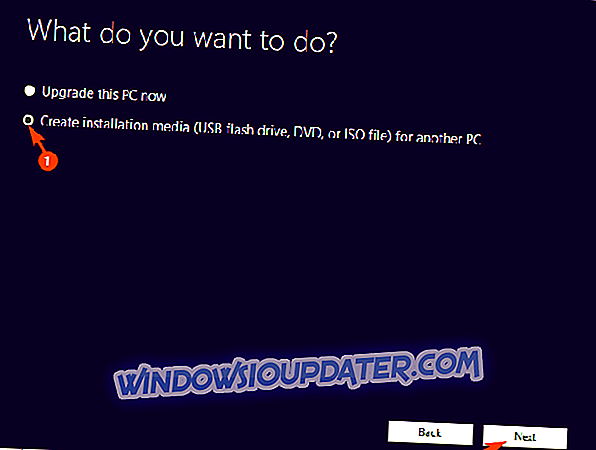
- Επιλέξτε τη γλώσσα και την αρχιτεκτονική. Κάντε κλικ στο κουμπί Επόμενο.
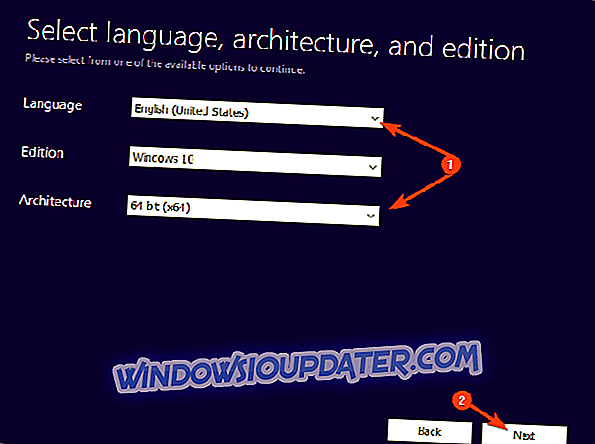
- Επιλέξτε την επιλογή αρχείο ISO και κάντε κλικ στο κουμπί Επόμενο.
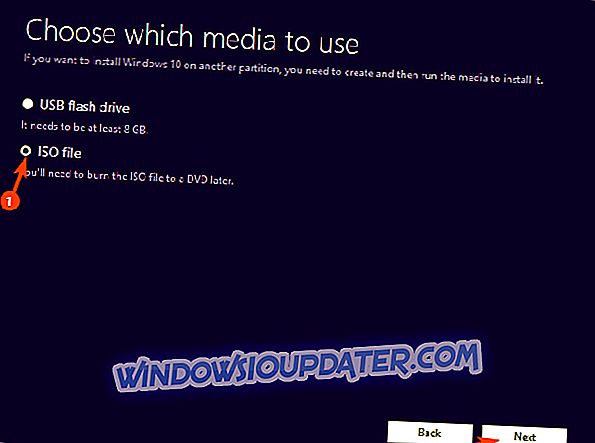
- Περιμένετε μέχρι το εργαλείο να κάνει λήψη του αρχείου ISO των Windows 10. Μπορεί να χρειαστεί λίγος χρόνος, ανάλογα με την ταχύτητα του εύρους ζώνης.
- Στη συνέχεια, χρησιμοποιήστε οποιοδήποτε εργαλείο τρίτου μέρους για να εγγράψετε το αρχείο ISO σε DVD. Εδώ είναι ο κατάλογος των καλύτερων γύρω.
- Προσέξτε με την ταχύτητα x8 για να αποφύγετε τυχόν προβλήματα.
2: Δημιουργήστε αντ 'αυτού τη μονάδα δίσκου εκκίνησης USB
Αν δεν μπορείτε να δημιουργήσετε ένα bootable DVD με το προαναφερόμενο αρχείο ISO, σας προτείνουμε να χρησιμοποιήσετε την επιλογή USB. Είναι μια προτιμώμενη επιλογή για διάφορους λόγους. Φυσικά, αν δεν έχετε καμιά ώθηση να πάτε για το DVD αντί για το flash stick. Η διαδικασία δημιουργίας είναι παρόμοια, αλλά δεν χρειάζεται να την εγγράψετε, καθώς το εργαλείο δημιουργίας μέσων δημιουργεί αυτόματα μια μονάδα εκκίνησης USB.
Με αυτό κατά νου, ακολουθούν τα βήματα που πρέπει να ακολουθήσετε για να δημιουργήσετε ένα bootable flash drive:
- Συνδέστε το USB stick στην ταχύτερη θύρα. Πρέπει να είναι τουλάχιστον 6 GB (οι επιλογές 8 GB είναι πιο συχνές).
- Ανοίξτε το Εργαλείο δημιουργίας μέσων και, αντί να επιλέξετε ISO, επιλέξτε την επιλογή μονάδας δίσκου USB.
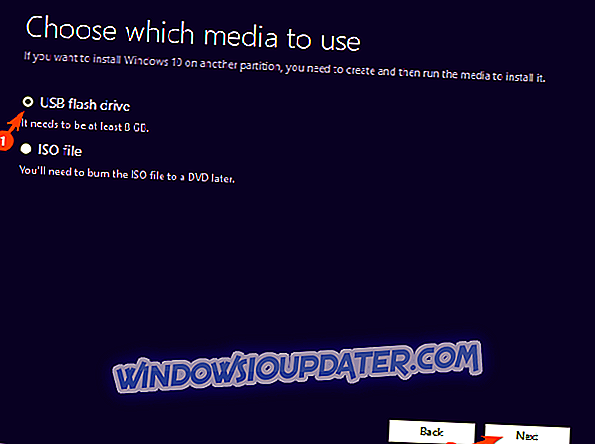
- Περιμένετε έως ότου είναι έτοιμο το bootable USB.
Με αυτό, μπορούμε να ολοκληρώσουμε αυτό το άρθρο. Σε περίπτωση που έχετε κάτι να προσθέσετε ή να πάρετε, φροντίστε να το επισημάνετε στην παρακάτω ενότητα σχολίων.